ファイルの操作
ボックス内のファイルの追加/削除/移動/複製/結合やページの挿入/削除ができます。
ファイルを削除する
1.
 (メインメニュー)→[保存ファイルの利用]を押す
(メインメニュー)→[保存ファイルの利用]を押す 
2.
目的のボックスを選択→目的のファイルを選択→[ファイル編集]を押す
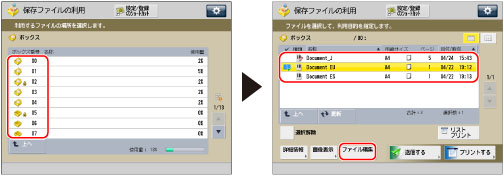
3.
[削除]を押す
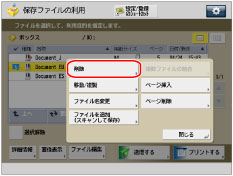
4.
[はい]を押す
複数のファイルを1つにまとめて保存する(複数ファイルの結合)
重要 |
結合する側/される側で解像度が異なるファイルは結合保存できません。 同一ボックス内にあるファイルのみ結合保存できます。 ボックス全体に 1500 ファイル存在する場合、この操作はできません。 空き容量がない場合、この操作はできません。 |
1.
 (メインメニュー)→[保存ファイルの利用]を押す
(メインメニュー)→[保存ファイルの利用]を押す 
2.
目的のボックスを選択→結合する順番に目的のファイルを選択→[ファイル編集]を押す
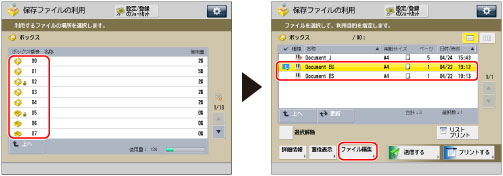
3.
[複数ファイルの結合]を押す
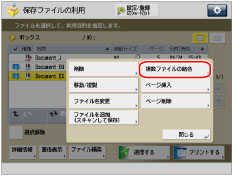
4.
[ファイル名]を押す
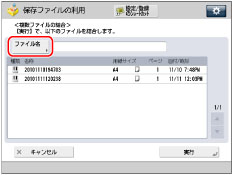
5.
ファイル名を入力→[OK]→[実行]を押す
結合保存中にメモリーフルが発生した場合は、結合できないことを知らせるメッセージが表示されます。
メモ |
ファイル名をつけずに実行したファイルの名称は、自動的に「年月日時分秒」が付与されます。たとえば2015年7月7日の午後1時35分41秒に結合したファイルのファイル名は「20150707133541」となります。 ファイルにプリント設定が登録されていた場合は、その登録内容は削除されます。 |
ファイルを移動/複製する
1.
 (メインメニュー)→[保存ファイルの利用]を押す
(メインメニュー)→[保存ファイルの利用]を押す 
2.
目的のボックスを選択→目的のファイルを選択→[ファイル編集]を押す
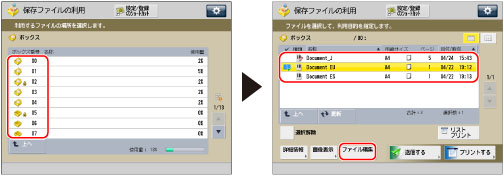
3.
[移動/複製]を押す
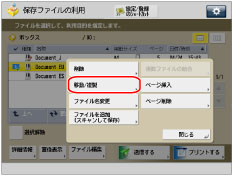
4.
格納するボックスを選択→目的の操作を選択
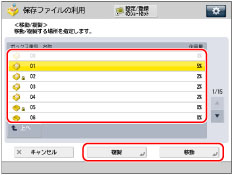
ファイルを複製するときは[複製]を押します。
ファイルを移動するときは[移動]を押します。
ファイルを同時に複数のボックスへ移動または複製することはできません。
選択したボックスにファイルが移動または複製できない場合は、実行できないことを知らせるメッセージが表示されます。
ファイルを移動または複製できなかった場合は、もとのボックスにそのまま残ります。
複数ファイルの移動または複製中にエラーが発生した場合は、正しく移動または複製できたファイル数が表示されます。
メモ |
移動または複製したファイルのファイル名は、もとのファイル名と同じです。 移動または複製中にスリープモードに移行した場合は、その時点で完了したところまで移動または複製されます。 |
ファイルの途中に他のファイルを挿入する(ページ挿入)
重要 |
結合する側/される側で解像度が異なるファイルは結合保存できません。 同一ボックス内にあるファイルのみ結合保存できます。 ボックス全体に 1500 ファイル存在する場合、この操作はできません。 空き容量がない場合、この操作はできません。 |
1.
 (メインメニュー)→[保存ファイルの利用]を押す
(メインメニュー)→[保存ファイルの利用]を押す 
2.
目的のボックスを選択→結合する順番に目的のファイルを選択→[ファイル編集]を押す
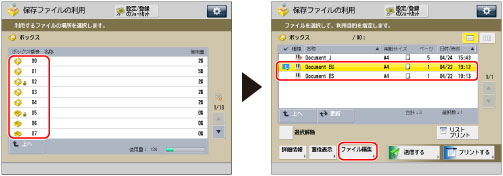
3.
[ページ挿入]を押す
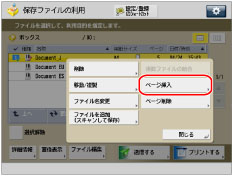
メモ |
複数のファイルを選択して[ページ挿入]を押した場合は、選択されている(色つき)ファイルが挿入されるファイルになります。 |
4.
挿入するファイルを選択
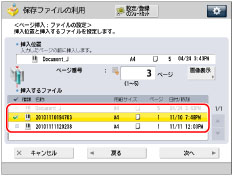
メモ |
複数のファイルを選択することはできません。 |
5.
挿入するページを ~
~ (テンキー)で入力
(テンキー)で入力
 ~
~ (テンキー)で入力
(テンキー)で入力[画像表示]を押して、挿入先ファイルの記録画像を確認できます。
6.
[次へ]を押す
7.
[挿入後のファイル名]を押す
8.
ファイル名を入力→[OK]→[実行]を押す
ページ挿入中にメモリーフルが発生した場合は、挿入できないことを知らせるメッセージが表示されます。
メモ |
ファイル名をつけずに実行したファイルの名称は、自動的に「年月日時分秒」が付与されます。たとえば2015年7月7日の午後1時35分41秒に結合したファイルのファイル名は「20150707133541」となります。 ファイルにプリント設定が登録されていた場合は、その登録内容は削除されます。 |
ファイル名を変更する(ファイル名変更)
1.
 (メインメニュー)→[保存ファイルの利用]を押す
(メインメニュー)→[保存ファイルの利用]を押す 
2.
目的のボックスを選択→目的のファイルを選択→[ファイル編集]を押す
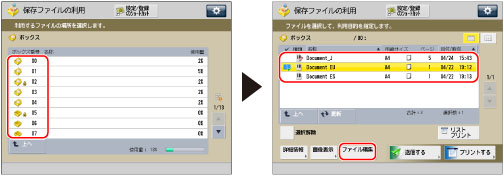
3.
[ファイル名変更]を押す
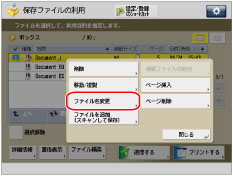
メモ |
複数のファイルを選択して[ファイル名変更]を押した場合は、選択されている(色つき)ファイルのファイル名が変更されます。 |
4.
ファイル名を入力→[OK] を押す
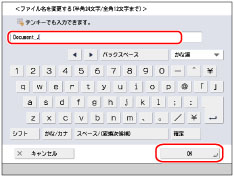
ファイルのページの一部を削除する(ページ削除)
ボックスに保存されているファイルの任意のページを削除できます。
メモ |
ページ削除ですべてのページを指定した場合、そのファイルは削除されます。 |
1.
 (メインメニュー)→[保存ファイルの利用]を押す
(メインメニュー)→[保存ファイルの利用]を押す 
2.
目的のボックスを選択→目的のファイルを選択→[ファイル編集]を押す
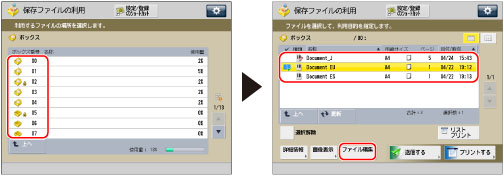
3.
[ページ削除]を押す
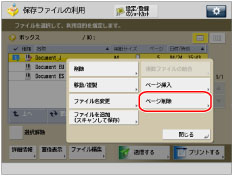
メモ |
複数のファイルを選択して[ページ削除]を押した場合は、選択されている(色つき)ファイルがページ削除されるファイルになります。 |
4.
削除するページを指定
[画像表示]を押すと、選択したファイルの画像を確認できます。
[単一ページ削除]を選択する:
[単一ページ削除]を押す
[-][+]で削除するページを指定
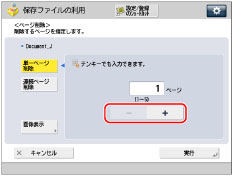
[連続ページ削除]を選択する:
[連続ページ削除]を押す
[開始ページ]、[終了ページ]を押す→削除する最初と最後のページをそれぞれ[-][+]で指定
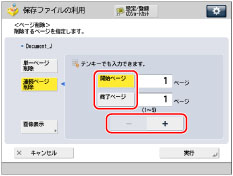
5.
[実行]→[はい]を押す
ファイルを追加する(スキャンして保存)
原稿をスキャンして新しいファイルを追加できます。
1.
原稿をセット
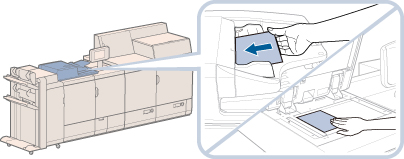
メモ |
原稿をセットする方法は、「原稿をセットする」を参照してください。 |
2.
 (メインメニュー)→[保存ファイルの利用]を押す
(メインメニュー)→[保存ファイルの利用]を押す
3.
目的のボックスを選択→[ファイル編集]を押す
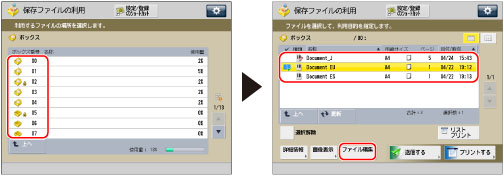
4.
[ファイルを追加(スキャンして保存)]を押す
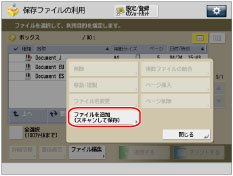
5.
 (スタート)を押す
(スタート)を押す次の画面が表示されたときは、原稿の読み込みが終了したあと、[保存開始]を押します。
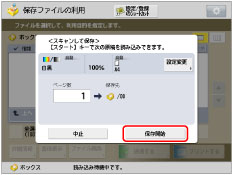
原稿台ガラスに原稿をセットしているときは、原稿1枚ごとに (スタート)を押して、原稿を読み込みます。
(スタート)を押して、原稿を読み込みます。
 (スタート)を押して、原稿を読み込みます。
(スタート)を押して、原稿を読み込みます。